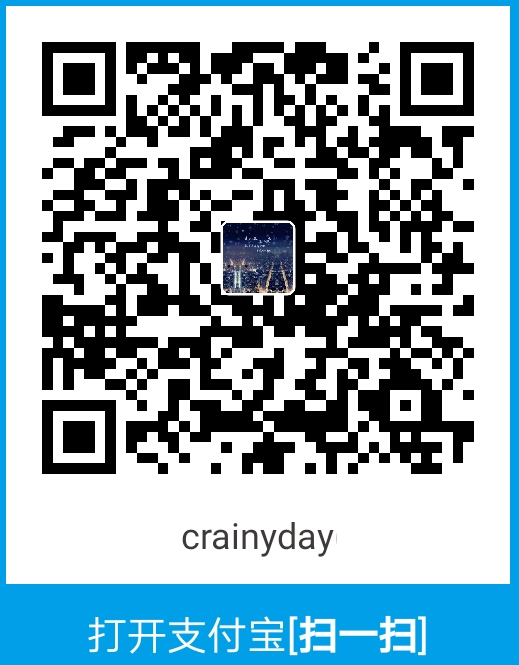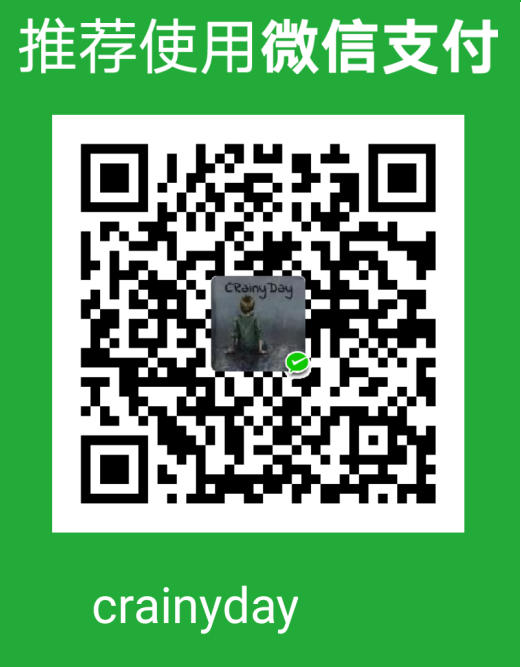简单使用Markdown语言;
利用Typora编辑器, 记录日常生活学习笔记;
1.Markdown简介
简介
Markdown 是一种轻量级标记语言,它允许人们使用易读易写的纯文本格式编写文档。
Markdown 语言在 2004 由约翰·格鲁伯(英语:John Gruber)创建。
Markdown 编写的文档可以导出 HTML 、Word、图像、PDF、Epub 等多种格式的文档。
Markdown 编写的文档后缀为 .md, .markdown。
编辑器
介绍一款最流行的 Typora 编辑器, Typora 支持 MacOS 、Windows、Linux 平台,且包含多种主题,编辑后直接渲染出效果。
支持导出HTML、PDF、Word、图片等多种类型文件。
Typora 官网:https://typora.io/.
2.Markdown标题
标题
共六级标题, 使用 # 号可表示 1-6 级标题, 一级标题对应一个 # 号, 二级标题对应两个 # 号, 以此类推.
例:
# 一级标题
## 二级标题
Typora 快捷键, 使光标停留在要设置标题的行, 按下 Ctrl+数字键设置对应标题.
3.Markdown段落格式
换段
段落的换行: 空一行表示或两个空格+回车表示.
Typora 中直接按回车即可.
斜体
-
斜体1: 123
-
斜体2: 123
Typora 中的快捷键: Ctrl+I.
粗体
-
粗体1: 123
-
粗体2: 123
Typora 中的快捷键: Ctrl+B.
粗斜体
-
粗斜体1: 123
-
粗斜体2: 123
Typora 中的快捷键: Ctrl+B+I或Ctrl+I+B.
分隔线
Typora 中的快捷键: 先按三下-, 再按Enter.
删除线
例子: 123
Typora 中的快捷键: Alt+Shift+5.
下划线
例子: 123
Typora 中的快捷键: Ctrl+U.
脚标与脚注
例子: 这上边有脚注[1]
Typora 中的使用:
在需要插入脚注标号的位置写
[^ number ];再在下方通过[^ number ]:在文档中插入脚注.注意不要遗漏了脚注编号
number前后的空格.
4.Markdown列表
无序列表
无序列表1:
-
第一项
-
第二项
-
第三项
无序列表2:
- 第一项
- 第二项
- 第三项
无序列表3:
- 第一项
- 第二项
- 第三项
Typora 中的快捷键: Ctrl+Shift+].
便捷使用: -+Space.
有序列表
有序列表:
- 第一项
- 第四项
Typora 中的快捷键: Ctrl+Shift+[.
便捷使用: 数字键+.+Space.
列表嵌套
-
第一项
- 一一
- 一二
-
第二项
- 二一
- 二二
5.Markdown区块
简单区块:
一
二
区块嵌套:
一
二
区块中使用列表:
- 第一项
- 第二项
- 第一项
- 第二项
列表中使用区块:
-
第一项
①
②
-
第二项
区块即引用.
Typora 中的快捷键: Ctrl+Shift+Q.
快捷使用: >+Space.
6.Markdown代码
简单代码片: printf()函数.
代码块:
1 | $(document).ready(function () { |
Typora 中的快捷键:
代码片: Ctrl+Shift+~.
代码块: Ctrl+Shift+K.
快捷使用: `或``` 直接包括代码块.
7.Markdown链接
直接使用链接地址: https://www.baidu.com
链接: 百度一下
高级链接:
这个链接用 google 作为网址变量 Google,然后在文档的结尾为变量赋值(网址)
Typora 中的快捷键: Ctrl+K.
直接使用链接地址: <链接地址>
8.Markdown图片
简单使用:
使用变量:
这个链接用 1 作为网址变量 RUNOOB.
然后在文档的结尾为变量赋值(网址)
也可以直接使用 img 标签:

Typora 中的快捷键: Ctrl+Shift+I.
9.Markdown表格
Markdown 制作表格使用 | 来分隔不同的单元格,使用 - 来分隔表头和其他行。
- -: 设置内容和标题栏居右对齐。
- :- 设置内容和标题栏居左对齐。
- :-: 设置内容和标题栏居中对齐。
| 左对齐 | 右对齐 | 居中对齐 |
|---|---|---|
| 单元格 | 单元格 | 单元格 |
| 单元格 | 单元格 | 单元格 |
Typora 中的快捷键: Ctrl+T.
可在界面直接操作单元格.
10.Markdown高级使用技巧
使用HTML标签
直接使用HTML标签: 如, <kbd>、<sup>、<sub>等.
例如: 使用 Ctrl+Alt+Del 重启电脑
插入公式
$$
\mathbf{V}_1 \times \mathbf{V}_2 = \begin{vmatrix}
\mathbf{i} & \mathbf{j} & \mathbf{k} \
\frac{\partial X}{\partial u} & \frac{\partial Y}{\partial u} & 0 \
\frac{\partial X}{\partial v} & \frac{\partial Y}{\partial v} & 0 \
\end{vmatrix}
$$
Typora 中的快捷键: Ctrl+Shift+M.
快捷使用: 先按键入两个$, 再按Enter.
角标
例如: X2、H2O等
上标快捷使用: ^ +上标+^.
下标快捷使用: ~ +下标+~.
高亮显示
例如: 高亮显示
快捷使用: 将高亮内容键入一对==和==之间.
着重关键字
例如: Keyword
着重关键字即插入代码片.
Typora 中的快捷键: Ctrl+Shift+`.
快捷使用: `包括关键字.
插入enjoy表情
例如: 😃.
快捷使用: 键入:+表情对应单词.
内联公式
例如: $\frac {\partial f} {\partial x }$, 公式和文字显示在一行.
快捷使用: 将高亮内容键入一对$和$之间.
插入图表
- 序列图、流程图、Mermaid
例子, 简单图表:
1 | graph LR |
脚注内容 ↩︎